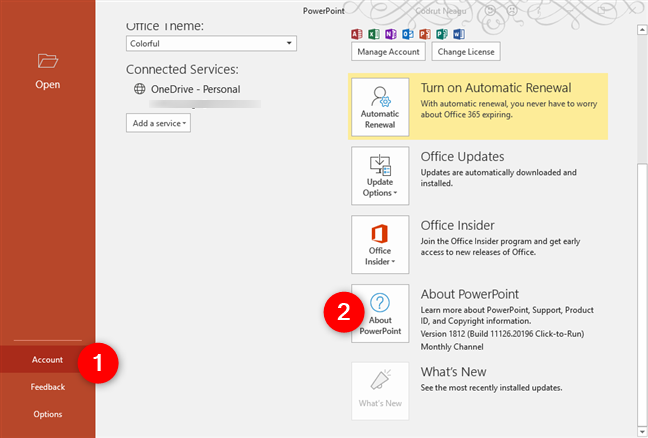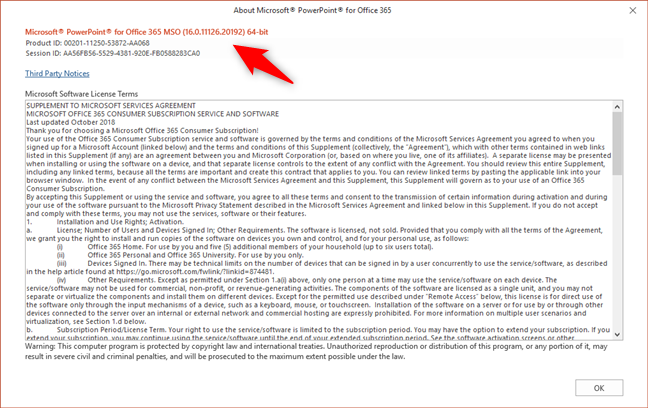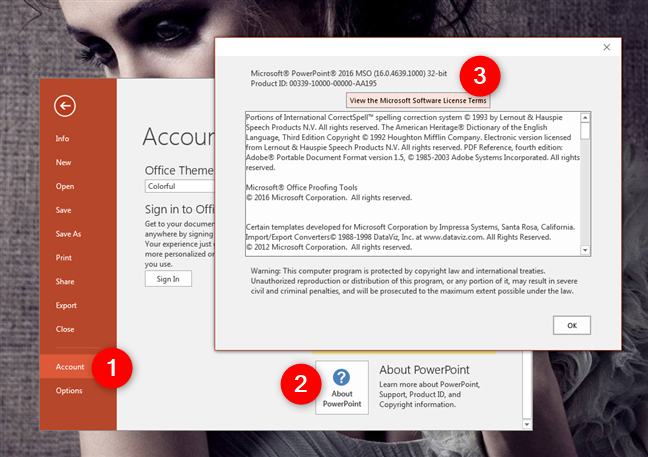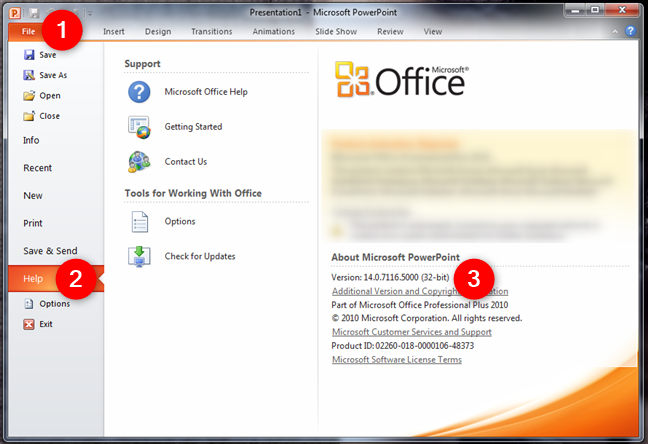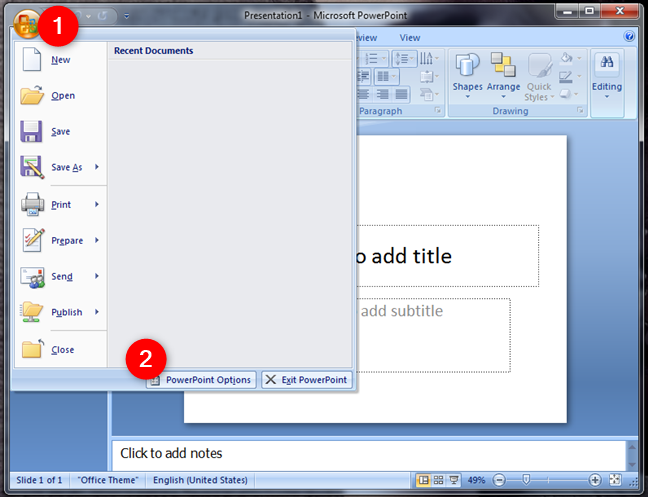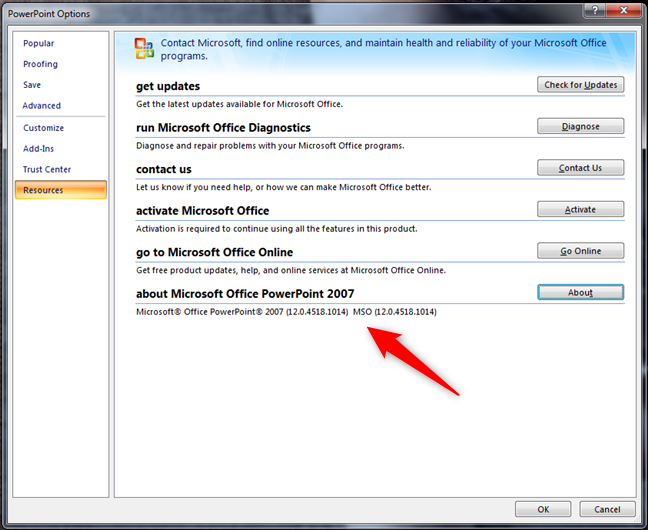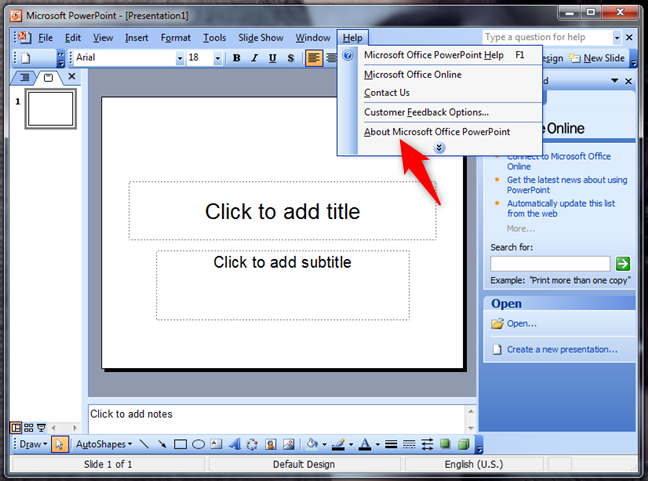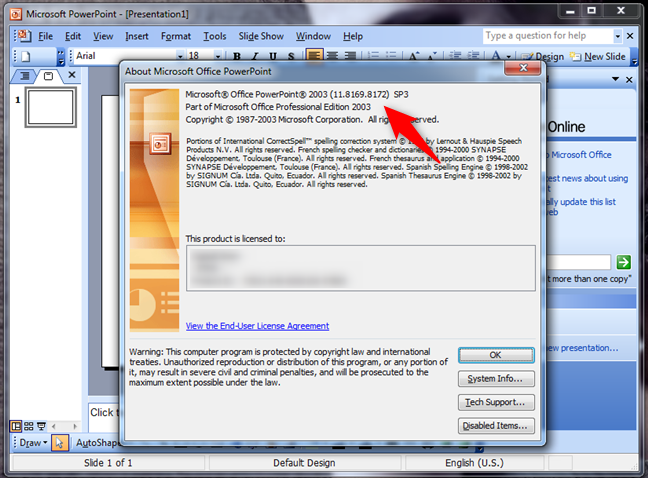Si necesita crear presentaciones, probablemente use PowerPoint, una aplicación que forma parte de la suite de productividad de Microsoft Office. Si te preguntas qué versión de PowerPoint estás usando, en esta guía te mostramos cómo identificarla. Ya sea que desee conocer esta información porque cree que su PowerPoint está desactualizado y desea cambiar a uno más nuevo, o si desea confirmar que ya tiene la última versión de PowerPoint, aquí le mostramos cómo encontrar esta información:
Contenido
- Cómo encontrar la versión de tu PowerPoint
- ¿Cuántas versiones de PowerPoint hay?
- ¿Cuál es la última versión de Microsoft PowerPoint?
- ¿Cómo actualizo a la última versión de PowerPoint?
- ¿Has encontrado tu versión de PowerPoint?
Cómo encontrar la versión de tu PowerPoint
Existen varios métodos para encontrar la versión de su PowerPoint. Debido a que PowerPoint es parte del paquete de Microsoft Office, su versión es la misma que la del paquete de Office que está utilizando. Lo que, a su vez, significa que si, por ejemplo, tiene Microsoft Office 2019, también tiene PowerPoint 2019. Si tiene Microsoft Office 2003, también tiene PowerPoint 2003 y así sucesivamente. Como consecuencia, para saber qué versión de PowerPoint usa, necesita saber qué versión de Office posee. Hemos cubierto todo cómo puede encontrar esta información, en esta guía: 5 formas de encontrar la versión exacta de Microsoft Office que está utilizando .

Cargando PowerPoint en Office 2019
Sin embargo, algunas personas no tienen el tiempo necesario para leer tutoriales adicionales. Entonces, si usted es uno de ellos, este es el método que funciona mejor en cualquier versión de Windows y Microsoft Office:
Comience abriendo la aplicación de Microsoft PowerPoint. Para identificar la versión exacta de tu PowerPoint debes acceder a su ventana Acerca de. Para hacerlo, haga clic o toque el botón Cuenta en la esquina inferior izquierda de la ventana. Luego, a la derecha, haga clic o toque Acerca de PowerPoint .
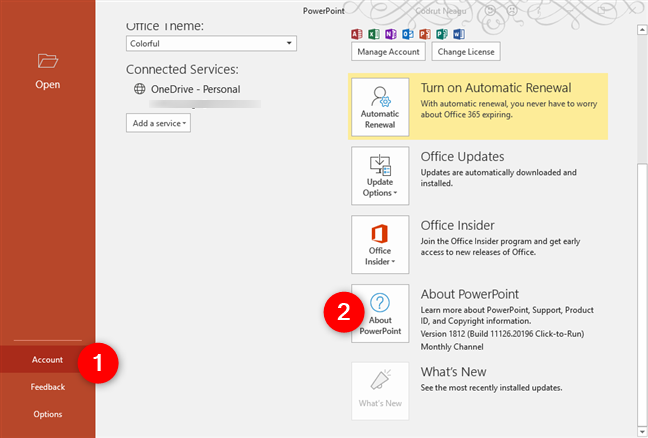
Acerca de PowerPoint en Microsoft Office 365
En la ventana que se abre, puedes ver la versión exacta de tu PowerPoint.
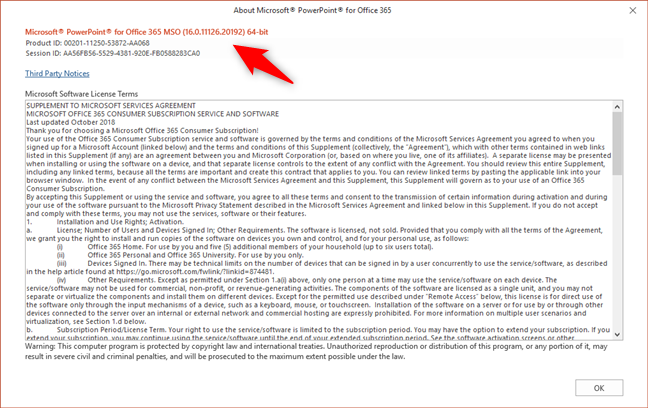
El número de versión de PowerPoint en Microsoft Office 365
Si no ve un botón Cuenta , cargue primero una presentación: puede ser una existente o puede crear una nueva ahora mismo. Luego, busque el botón Archivo . Haga clic o tóquelo y luego haga clic en la opción Cuenta .

El botón Archivo de PowerPoint 2016
En el lado derecho de la ventana, debería ver un botón llamado Acerca de PowerPoint . Haga clic o tóquelo y se cargará la ventana Acerca de Microsoft PowerPoint .
Al principio, debería ver la versión exacta de PowerPoint que está utilizando.
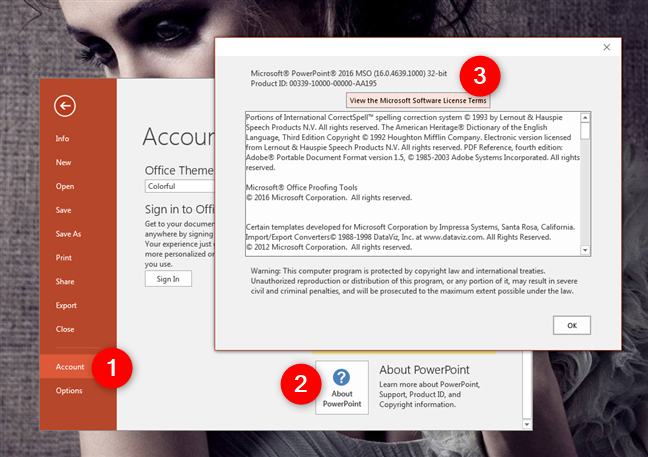
Acerca de PowerPoint en Microsoft Office 2016
Si no ve una opción de Cuenta cuando hace clic o toca Archivo , haga clic o toque Ayuda . Luego, en el lado derecho, deberías ver la versión de tu PowerPoint. Esta ruta es específica de Microsoft Office 2010, por lo que está utilizando una versión de PowerPoint 2010.
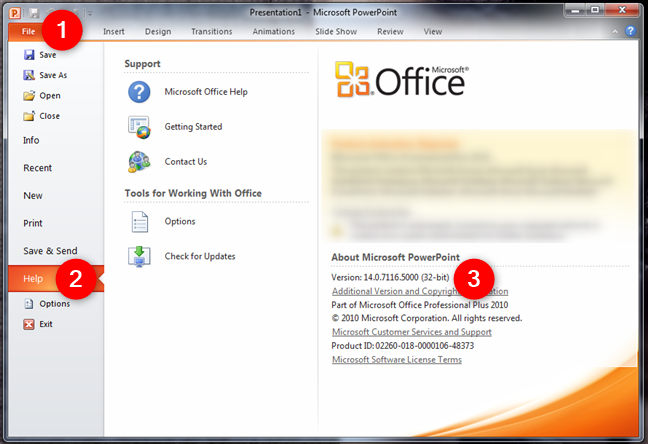
Acerca de Microsoft PowerPoint en Microsoft Office 2010
Si la interfaz principal de su PowerPoint tiene un botón de Office redondeado en la esquina superior izquierda, significa que está usando Microsoft Office 2007. En este caso, tiene una versión de PowerPoint 2007. Haga clic o toque en el botón de Office y luego haga clic o toque en Opciones de PowerPoint . A la izquierda, seleccione Recursos .
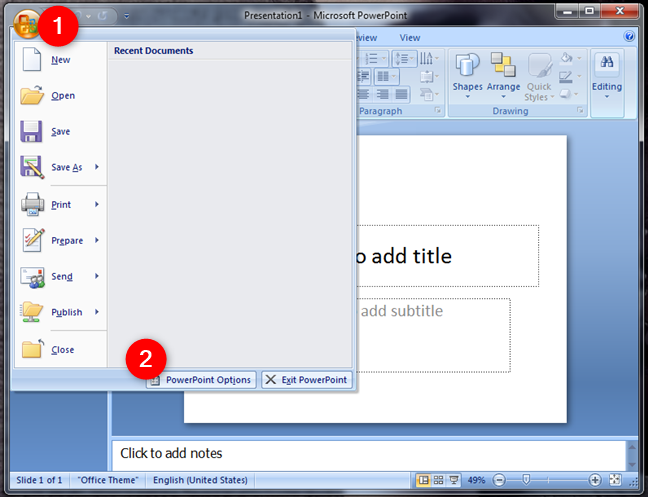
Opciones de PowerPoint en Microsoft Office 2007
Luego, en el lado derecho de la ventana, puede ver la versión exacta de su aplicación de PowerPoint, en la sección acerca de Microsoft Office PowerPoint .
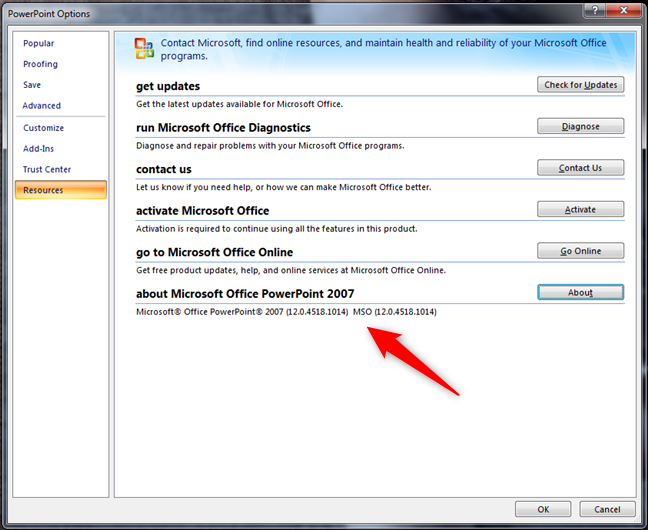
Acerca de Microsoft Office PowerPoint 2007
Si su PowerPoint tiene una barra de menú y una barra de herramientas, está utilizando una versión que es PowerPoint 2003 o anterior. En este caso, puede encontrar la versión exacta abriendo el menú Ayuda y luego haciendo clic en la entrada Acerca de Microsoft Office PowerPoint .
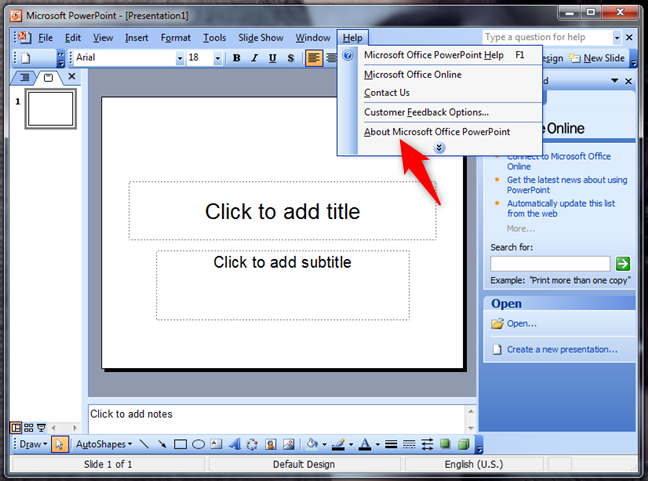
Acerca de Microsoft Office PowerPoint en Office 2003
Luego, la ventana Acerca de Microsoft Office PowerPoint le muestra todos los detalles sobre su versión de PowerPoint.
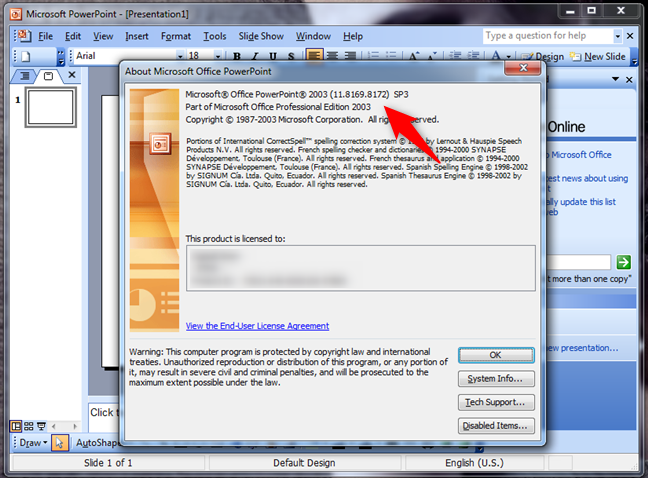
Información de la versión de PowerPoint 2003
¿Cuántas versiones de PowerPoint hay?
Se lanzaron 12 versiones de PowerPoint para los sistemas operativos Windows:
- PowerPoint 2.0, anunciado con Windows 3.0, en 1990
- PowerPoint 3.0, anunciado con Windows 3.1, en 1992
- PowerPoint 4.0, lanzado en 1994
- PowerPoint 7.0, también conocido como PowerPoint 95, lanzado en 1995
- PowerPoint 8.0, también conocido como PowerPoint 97, lanzado en 1997
- PowerPoint 9.0, también conocido como PowerPoint 2000, lanzado en 1999
- PowerPoint 10.0, también conocido como PowerPoint XP, lanzado en 2001
- PowerPoint 11.0, también conocido como PowerPoint 2003, lanzado en 2003
- PowerPoint 12.0, también conocido como PowerPoint 2007, lanzado en 2007
- PowerPoint 14.0, también conocido como PowerPoint 2010, lanzado en 2010
- PowerPoint 15.0, también conocido como PowerPoint 2013, lanzado en 2013
- PowerPoint 16.0, también conocido como PowerPoint 2016 y PowerPoint 2019. Sí, es la misma versión, aunque PowerPoint 2019 trae un par de características nuevas. Se lanzó por primera vez en 2015. PowerPoint 2019 se lanzó en 2018.
¿Cuál es la última versión de Microsoft PowerPoint?
La última versión de Microsoft PowerPoint es la número 16. PowerPoint 16 se lanzó en 2015 y se puede encontrar en las suites de Microsoft Office 2016 y Microsoft Office 2019, así como en los planes de suscripción de Microsoft Office 365 .
¿Cómo actualizo a la última versión de PowerPoint?
Para actualizar a la última versión de PowerPoint, debe actualizar su paquete de Microsoft Office . Teniendo en cuenta que la última versión de PowerPoint es PowerPoint 16, significa que debes comprar Microsoft Office 2016 o Microsoft Office 2019, o suscribirte a uno de los planes de Microsoft Office 365.
¿Has encontrado tu versión de PowerPoint?
¿Conseguiste identificar qué versión de PowerPoint estás usando? ¿Fue tan fácil como esperabas? ¿Quería encontrar esta información porque desea actualizar su PowerPoint y pasar a una suite más nueva de Microsoft Office? ¿Tiene usted alguna pregunta? Agradecemos sus comentarios, en la sección de comentarios a continuación.